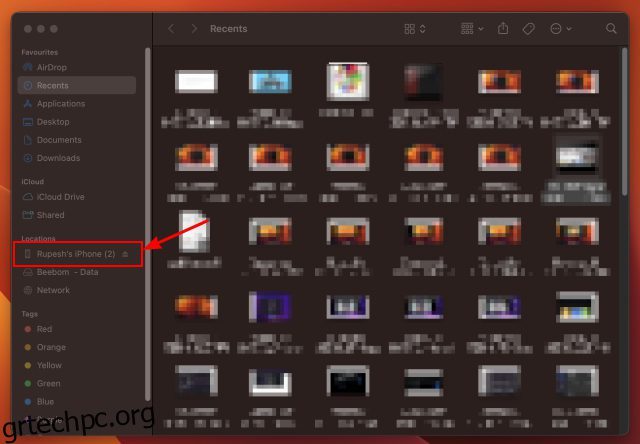Ανακοινώθηκε στο WWDC 2022, το iOS 16 φέρνει μια πληθώρα από δροσερές και πολυπόθητες λειτουργίες στους χρήστες iPhone. Είτε πρόκειται για την πλήρως προσαρμόσιμη οθόνη κλειδώματος, την εγγενή εφαρμογή Apple Fitness ή την απτική ανατροφοδότηση στο πληκτρολόγιο, η πιο πρόσφατη επανάληψη του iOS επιφυλάσσει κάτι για όλους. Αυτός είναι πιθανώς ο λόγος που εγκαταστήσατε το iOS 16 προγραμματιστή beta στο iPhone σας για να εξερευνήσετε τις νέες δυνατότητες. Ωστόσο, ορισμένα σφάλματα και σφάλματα στο λογισμικό beta εμποδίζουν την εμπειρία σας, αναγκάζοντάς σας να αναζητήσετε έναν τρόπο υποβάθμισης από το iOS 16 beta σε iOS 15 στο iPhone σας. Μην ανησυχείτε, καθώς δημιουργήσαμε αυτόν τον οδηγό για να σας βοηθήσουμε να επιστρέψετε στο iOS 15 από το iOS 16 χωρίς να χάσετε δεδομένα.
Πίνακας περιεχομένων
Υποβάθμιση από iOS 16 σε iOS 15 στο iPhone (2022)
Πράγματα που πρέπει να έχετε υπόψη σας πριν κάνετε υποβάθμιση σε iOS 15
Πριν ξεκινήσετε τη διαδικασία εγκατάστασης του iOS 15 και κατάργησης του iOS 16 beta από το υποστηριζόμενο μοντέλο iPhone, θυμηθείτε να ελέγξετε αυτά τα σημεία:
Επιστροφή στο iOS 15 από το iOS 16 με χρήση της λειτουργίας ανάκτησης
Η λειτουργία ανάκτησης είναι από καιρό ένα αξιόπιστο εργαλείο αντιμετώπισης προβλημάτων που σας επιτρέπει να διαγνώσετε και να διορθώσετε προβλήματα στο iPhone σας. Επιπλέον, σας επιτρέπει επίσης να σκουπίσετε ένα προφίλ beta λογισμικού και να κάνετε υποβάθμιση από beta στην πιο πρόσφατη σταθερή έκδοση του iOS. Λοιπόν, ας δούμε πώς λειτουργεί:
1. Αρχικά, χρησιμοποιήστε ένα καλώδιο USB-A σε Lightning ή USB-C σε Lightning για να συνδέσετε το iPhone σας με τον υπολογιστή Mac ή Windows.
2. Τώρα, εκκινήστε το Finder (Mac) και το iTunes (Δωρεάν, Windows) στον υπολογιστή σας.
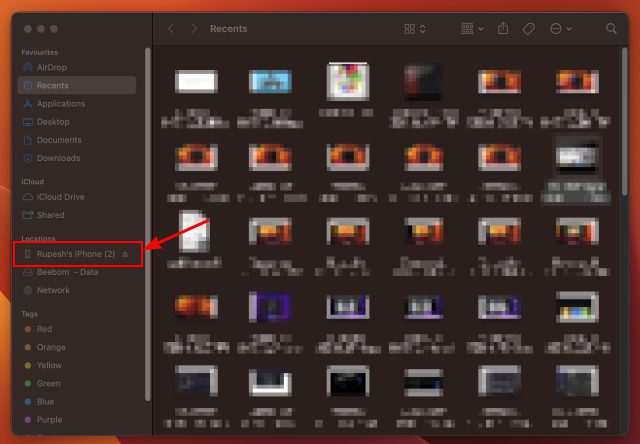
3. Στη συνέχεια, βάλτε το iPhone σας σε λειτουργία ανάκτησης. Πατήστε και αφήστε γρήγορα το κουμπί «Αύξηση έντασης». Στη συνέχεια, πατήστε και αφήστε γρήγορα το κουμπί «Μείωση έντασης». Μετά από αυτό, κρατήστε πατημένο το κουμπί λειτουργίας μέχρι να δείτε την οθόνη της λειτουργίας ανάκτησης.
4. Μόλις το κάνετε αυτό, θα δείτε ένα αναδυόμενο μήνυμα με την ένδειξη “Υπάρχει πρόβλημα με το iPhone που απαιτεί ενημέρωση ή επαναφορά του” στην οθόνη του υπολογιστή σας. Από το αναδυόμενο παράθυρο, κάντε κλικ στο “Επαναφορά” για να διαγράψετε το iPhone σας και να εγκαταστήσετε την πιο πρόσφατη δημόσια έκδοση του iOS 15, δηλαδή το iOS 15.5.
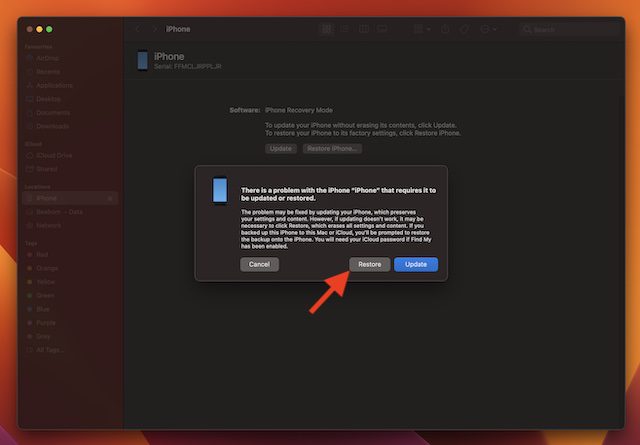
5. Στη συνέχεια, ένα άλλο αναδυόμενο παράθυρο θα εμφανιστεί στην οθόνη που σας ζητά να επιβεβαιώσετε την ενέργεια. Κάντε κλικ στο «Επαναφορά και ενημέρωση» για να προχωρήσετε.
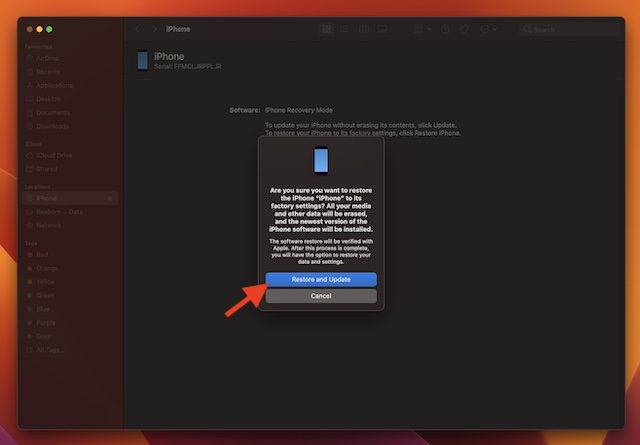
6. Τέλος, συμφωνήστε με τους όρους και τις προϋποθέσεις της Apple και το Finder θα ξεκινήσει τη λήψη των πιο πρόσφατων αρχείων ενημέρωσης iOS 15.5.
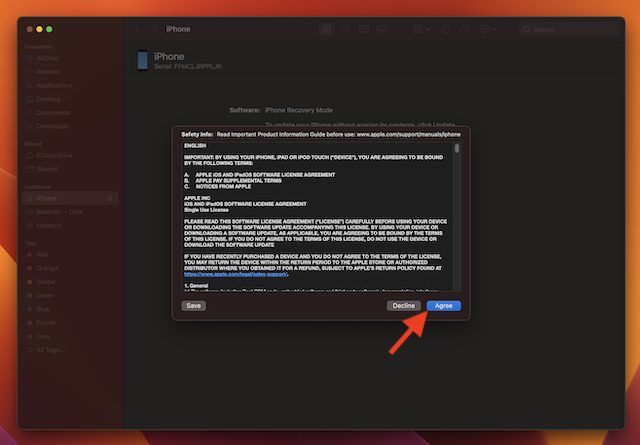
7. Αυτό είναι λίγο πολύ! Τώρα, πρέπει να περιμένετε υπομονετικά μέχρι να ολοκληρωθεί η διαδικασία επαναφοράς. Αφού επαναφέρετε με επιτυχία τη συσκευή σας, επαναφέρετε το πιο πρόσφατο αντίγραφο ασφαλείας του iOS 15, το οποίο δημιουργήσατε πριν εγκαταστήσετε το iOS 16 beta.
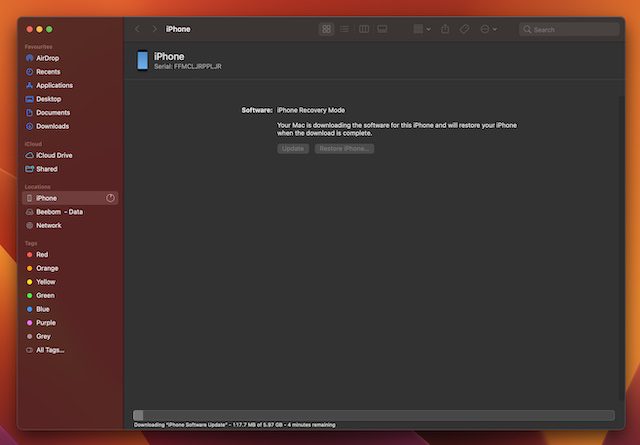
Υποβαθμίστε το iPad σας από iPadOS 16 σε iPadOS 15
Παρόλο που έχουμε επικεντρωθεί στην επιστροφή στο iOS 15 από το iOS 16 σε αυτόν τον οδηγό, μπορείτε να ακολουθήσετε τα ίδια βήματα για να κάνετε υποβάθμιση από iPadOS 16 σε iPadOS 15. Δείτε πώς πάει:
- Απλώς συνδέστε το iPad στον υπολογιστή σας και ανοίξτε το Finder (Mac) ή το iTunes (Windows).
- Τώρα, βάλτε το iPad σας σε λειτουργία ανάκτησης. Υπάρχουν δύο διαφορετικές μέθοδοι, ανάλογα με το μοντέλο που διαθέτετε.
- Για iPad με Face ID: Πρώτα, πατήστε και αφήστε γρήγορα το κουμπί αύξησης της έντασης. Στη συνέχεια, πατήστε και αφήστε γρήγορα το κουμπί μείωσης της έντασης. Μετά από αυτό, πατήστε και κρατήστε πατημένο το κουμπί λειτουργίας μέχρι να εμφανιστεί στην οθόνη η λειτουργία ανάκτησης.
- Για iPad με κουμπί Home: Πατήστε παρατεταμένα τα κουμπιά λειτουργίας (επάνω επάνω) και Αρχική οθόνη ταυτόχρονα μέχρι να δείτε την οθόνη ανάκτησης.
- Τώρα, θα σας ζητηθεί να επαναφέρετε τη συσκευή σας στον υπολογιστή Mac ή Windows. Κάντε κλικ στην Επαναφορά για να διαγράψετε το iPad σας και να εγκαταστήσετε την πιο πρόσφατη ενημέρωση iPadOS 15. Όταν το iPad σας έχει αποκατασταθεί, μπορείτε να επαναφέρετε το αντίγραφο ασφαλείας που δημιουργήσατε πριν εγκαταστήσετε το iPadOS 16 beta.
Καταργήστε το iOS 16 Beta χωρίς απώλεια δεδομένων στο iPhone
Αυτό είναι λίγο πολύ το μόνο που πρέπει να κάνετε για να απαλλαγείτε από το iOS 16 beta και να επιστρέψετε στη σταθερή έκδοση του iOS 15. Από τότε που η Apple κυκλοφόρησε την έκδοση beta για προγραμματιστές του iOS 16, δοκιμάζουμε την τελευταία ενημέρωση λειτουργικού συστήματος της Apple για να εξερευνήσουμε τις νέες δυνατότητες. Εκτός από κοινά ζητήματα όπως το τυχαίο πάγωμα, τα σφάλματα εφαρμογών και η εξάντληση της μπαταρίας, δεν έχουμε παρατηρήσει σημαντικά προβλήματα στην έκδοση beta για προγραμματιστές iOS 16. Οπότε ήταν λίγο πολύ μια ομαλή διαδρομή μέχρι τώρα. Τι γίνεται με εσάς; Ποιος είναι ο λόγος σας για να κάνετε υποβάθμιση ξανά στο iOS 15; Ενημερώστε μας στα σχόλια παρακάτω.